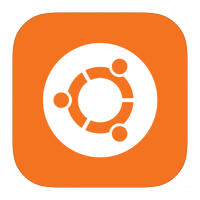Dopo aver accertato che il sistema ha installato i driver dedicati alla scheda grafica in nostro possesso (tramite “software aggiornamenti”) eseguiamo l’applicazione “NVIDIA X server settings”.
una volta partita sulla sinistra della finestra apparirà un profilo chiamato: “Prime-Profiles”.
Quello che ci interessa è nel pannello a destra: infatti qui ci saranno tre scelte:
- performance mode (NVIDIA Graphics card only)
- On-Demand mode (per attività di base si usa la scheda integrata mentre per attività più impegantive quella dedicata di NVIDIA)
- powersaving mode (si usa solo la scheda grafica integrata).
Se vi piace la riga di comando potete usare il comando:
prime-select
con cui potete fare tutto quello che abbiamo visto con “NVIDIA X server settings”.
Lanciato senza parametri visualizzerà un piccolo aiuto per comprendere la sintassi.
Alla prossima
Andrea